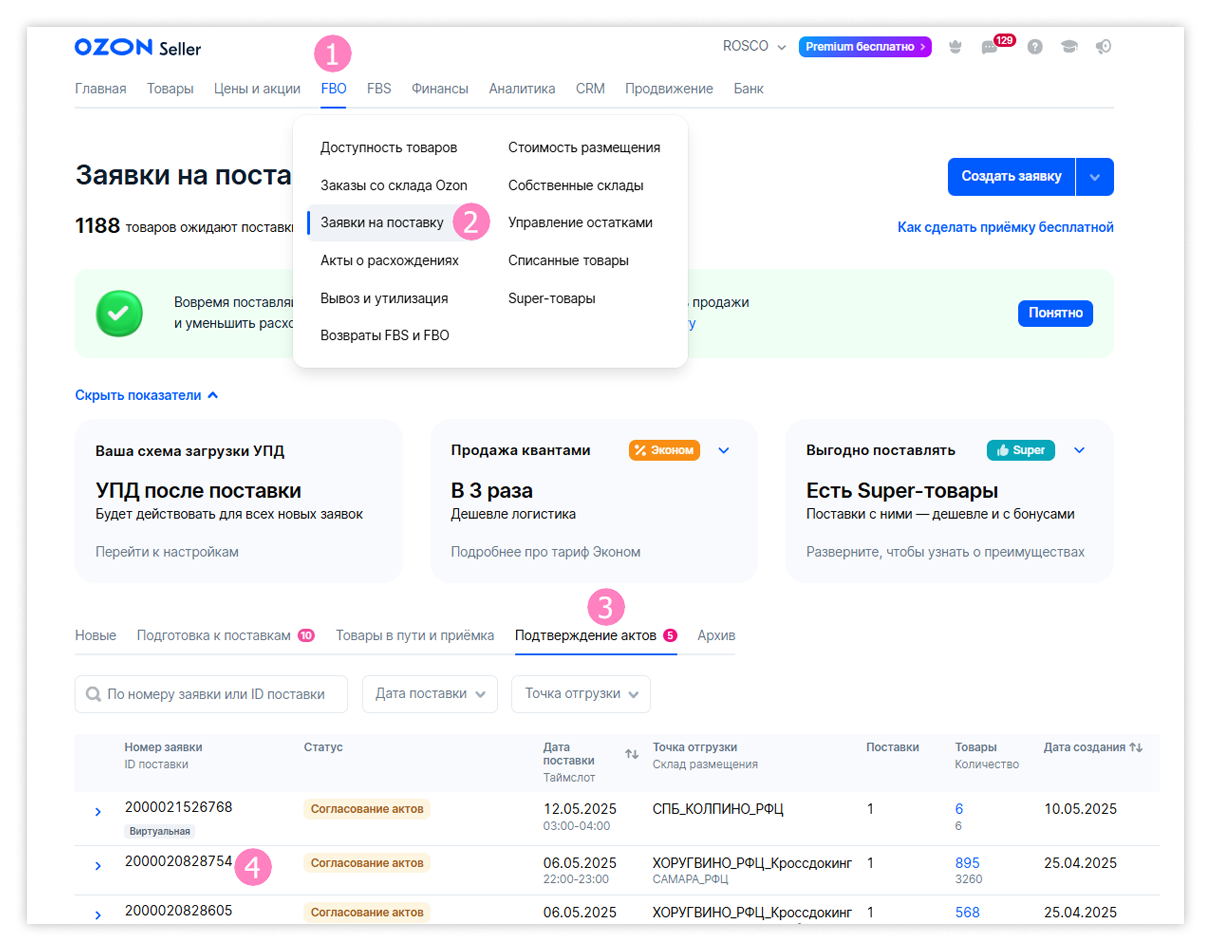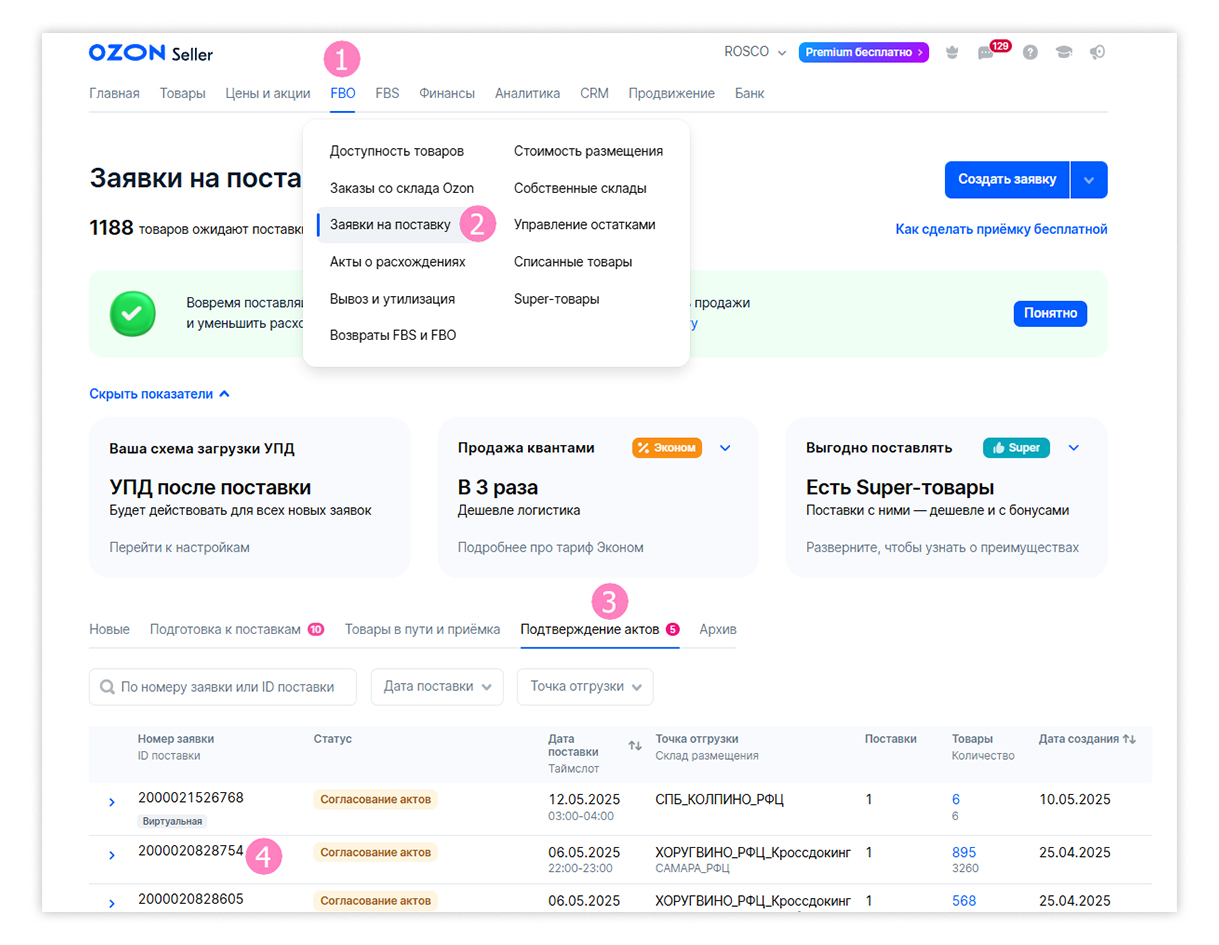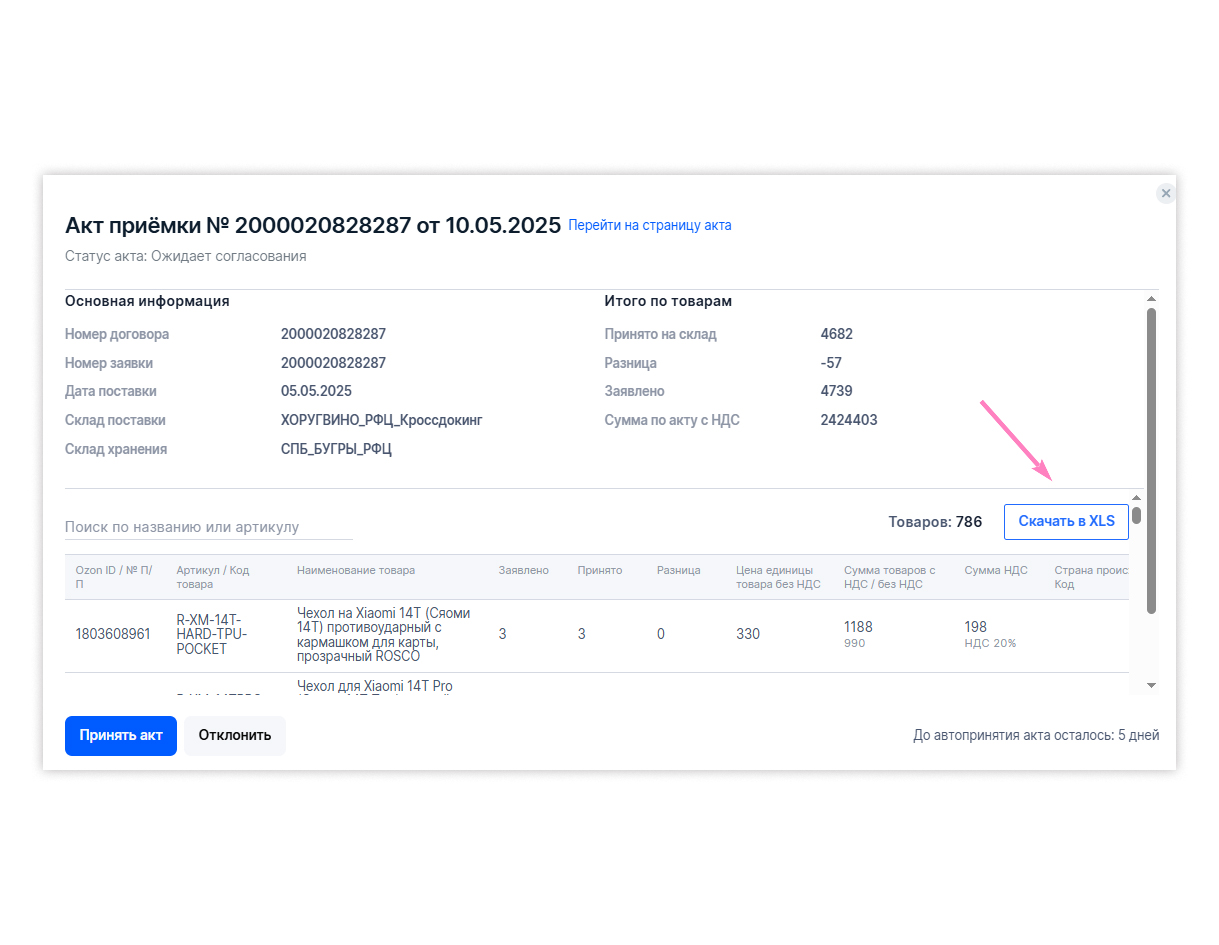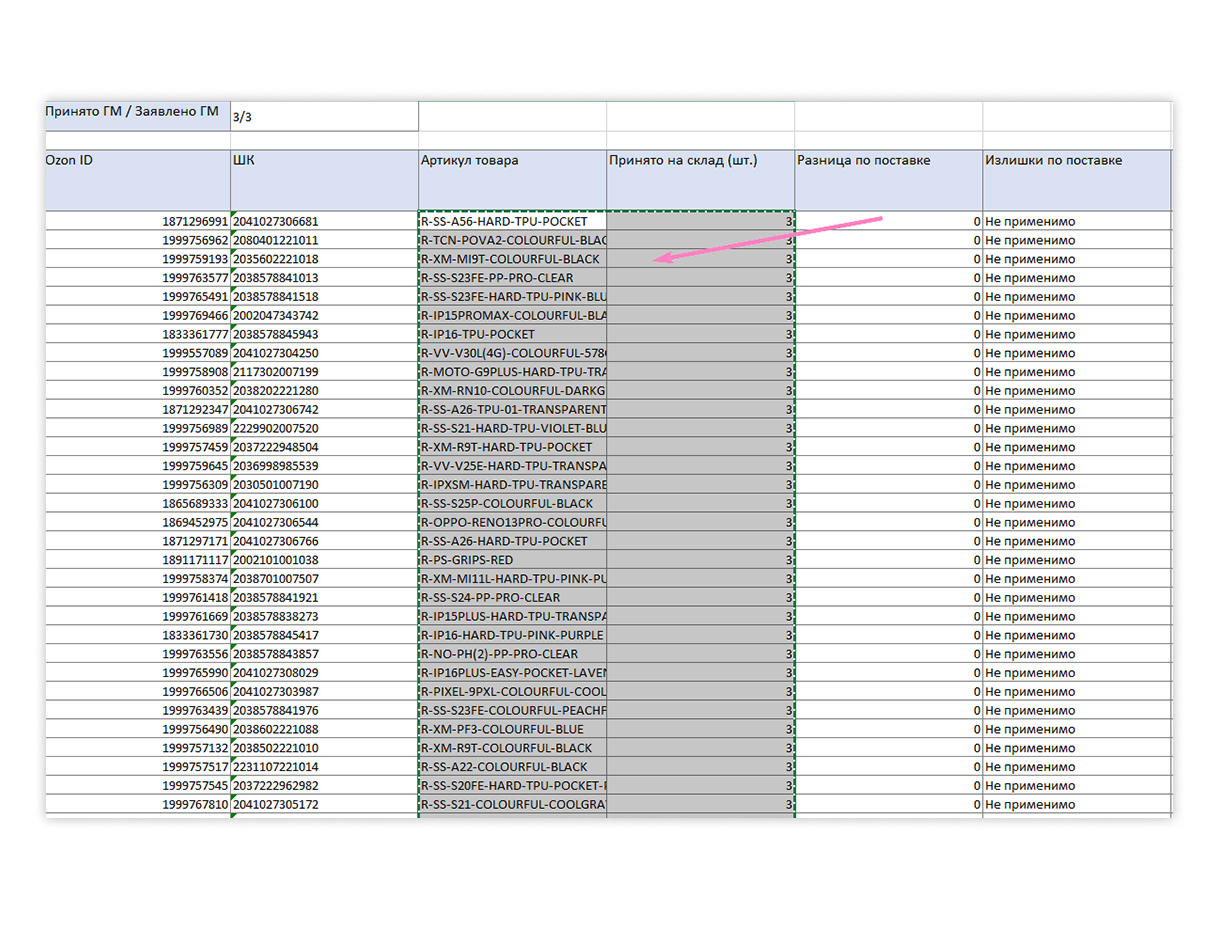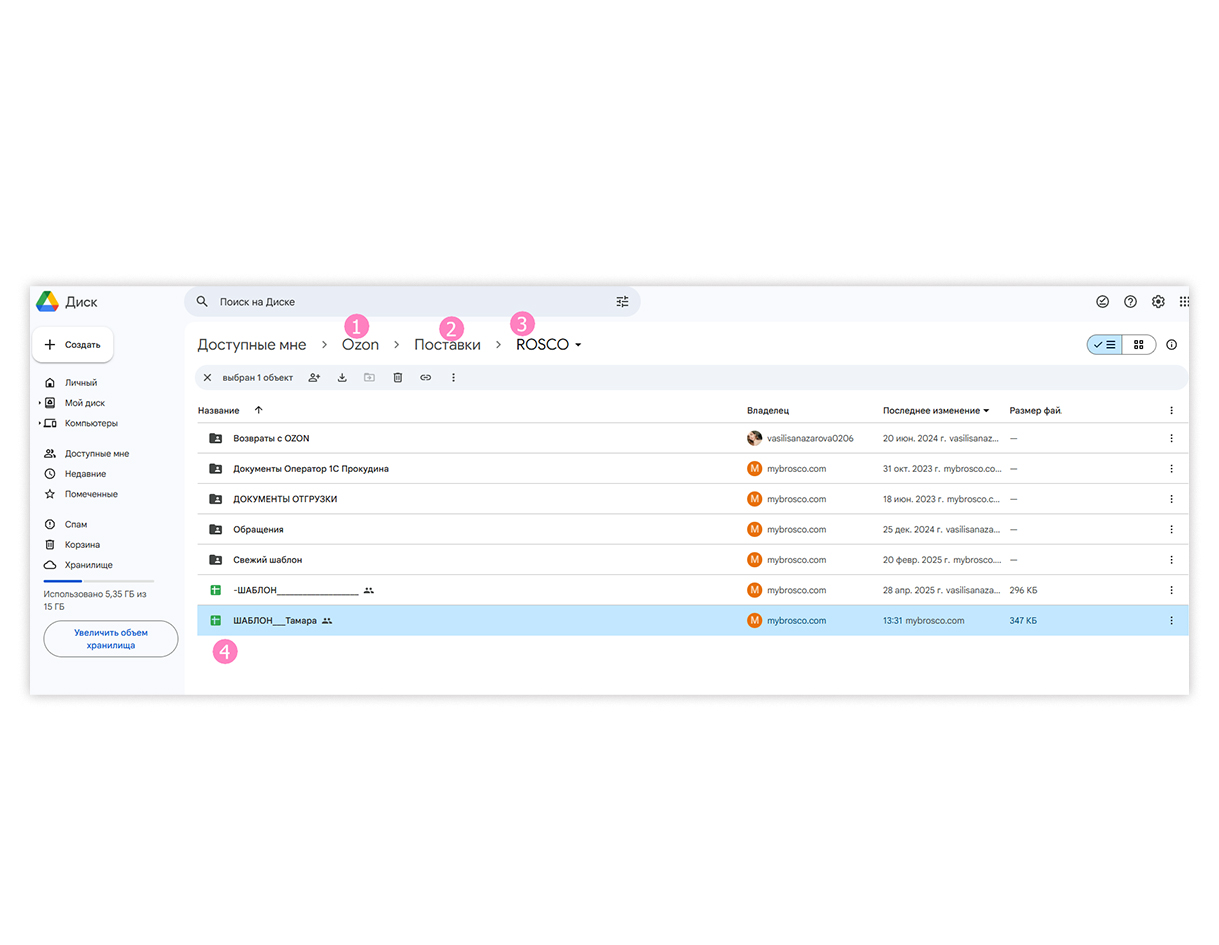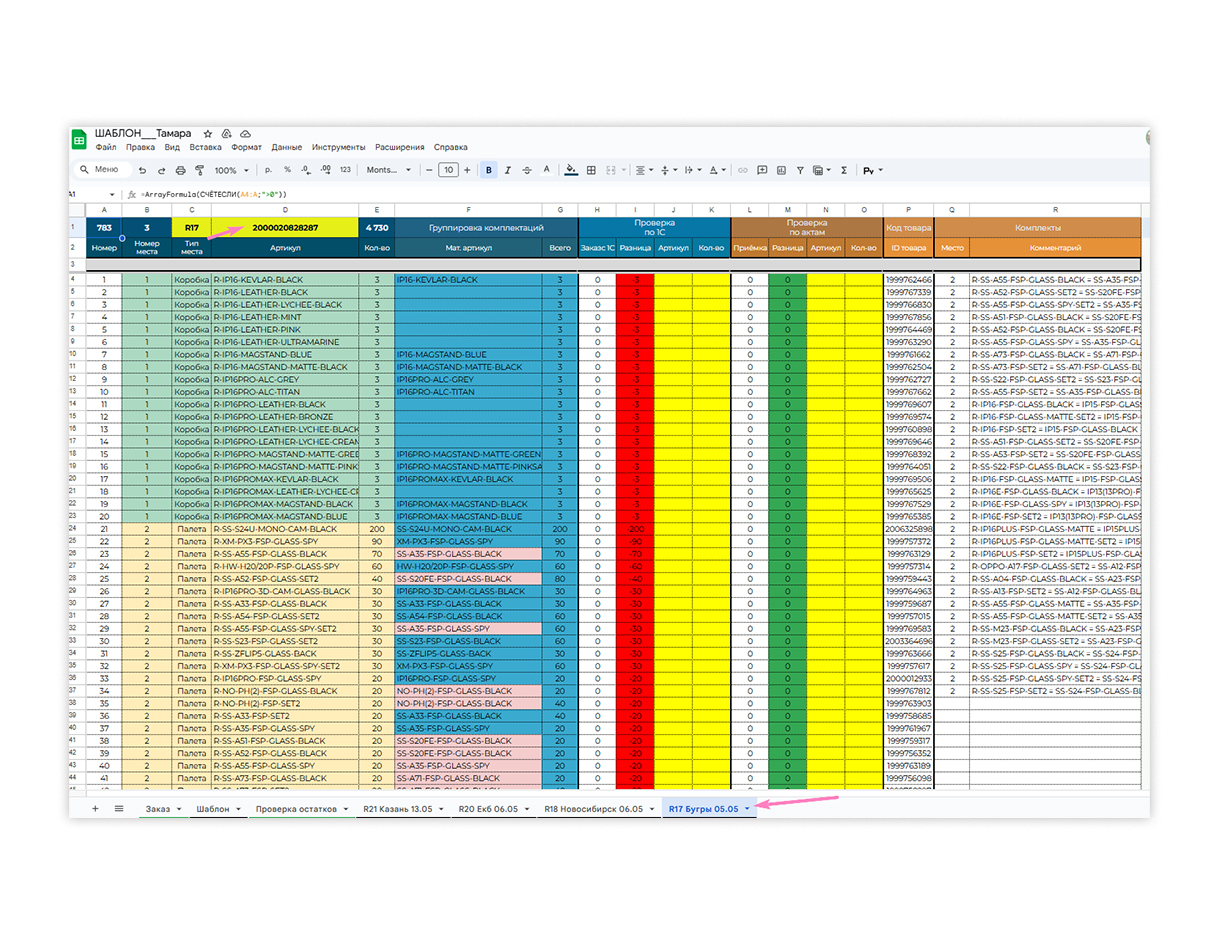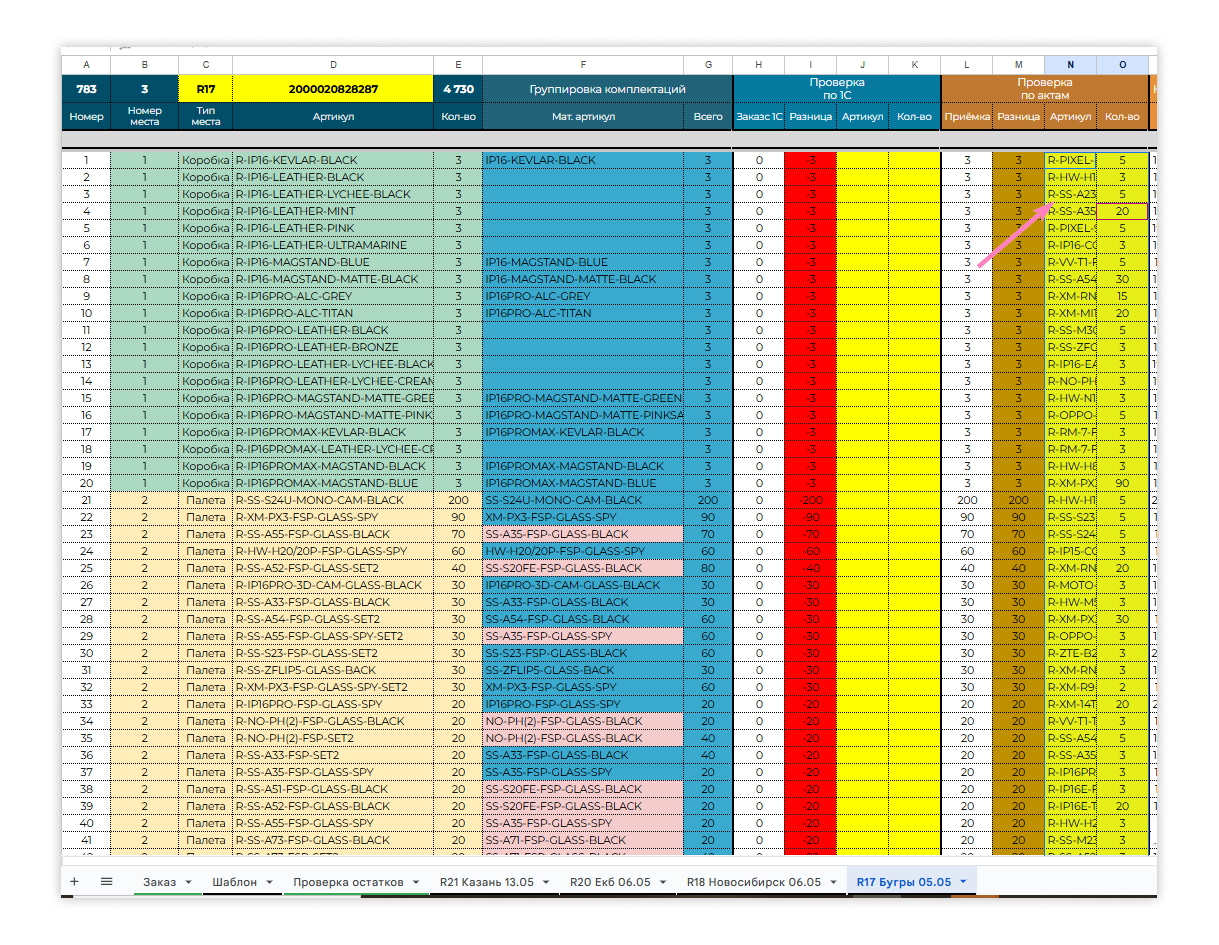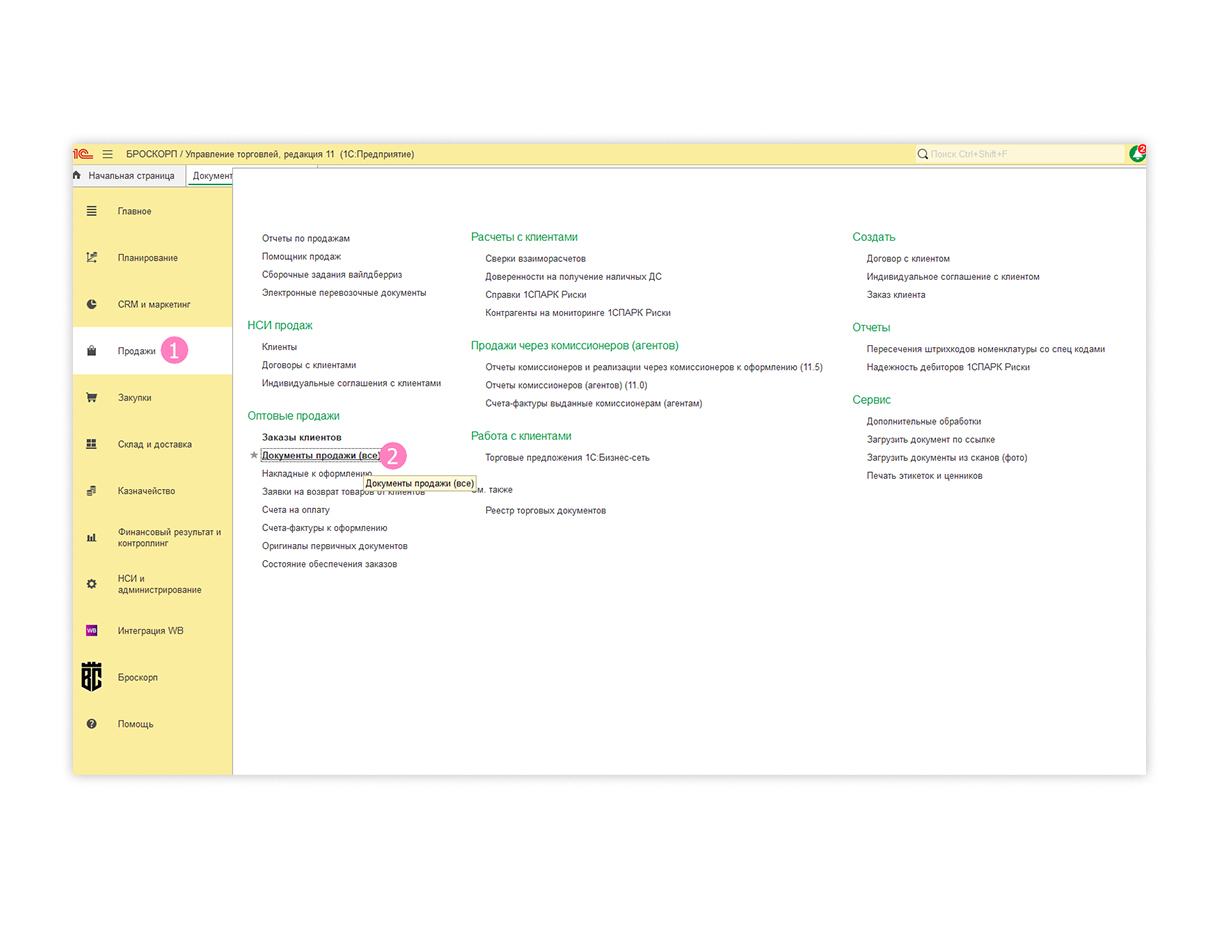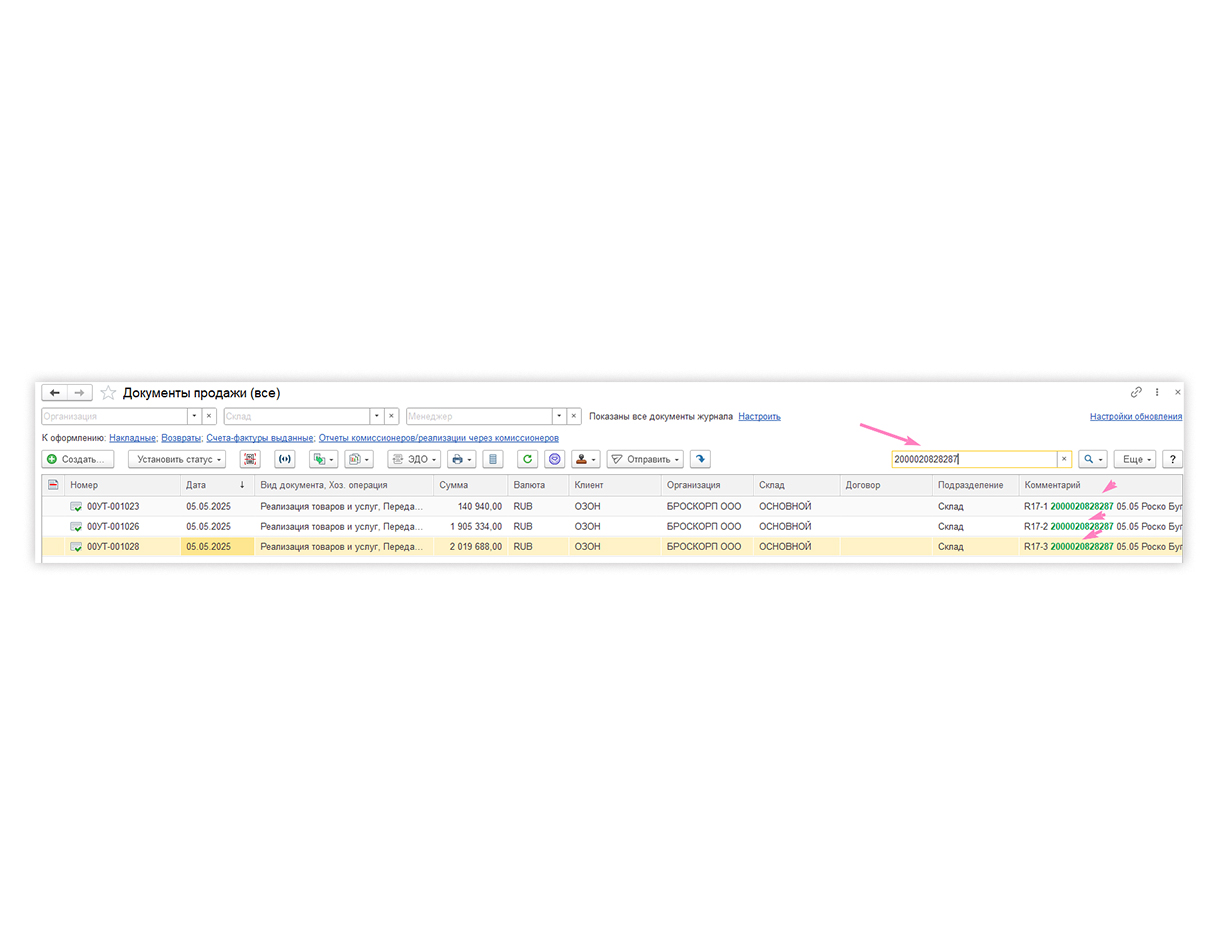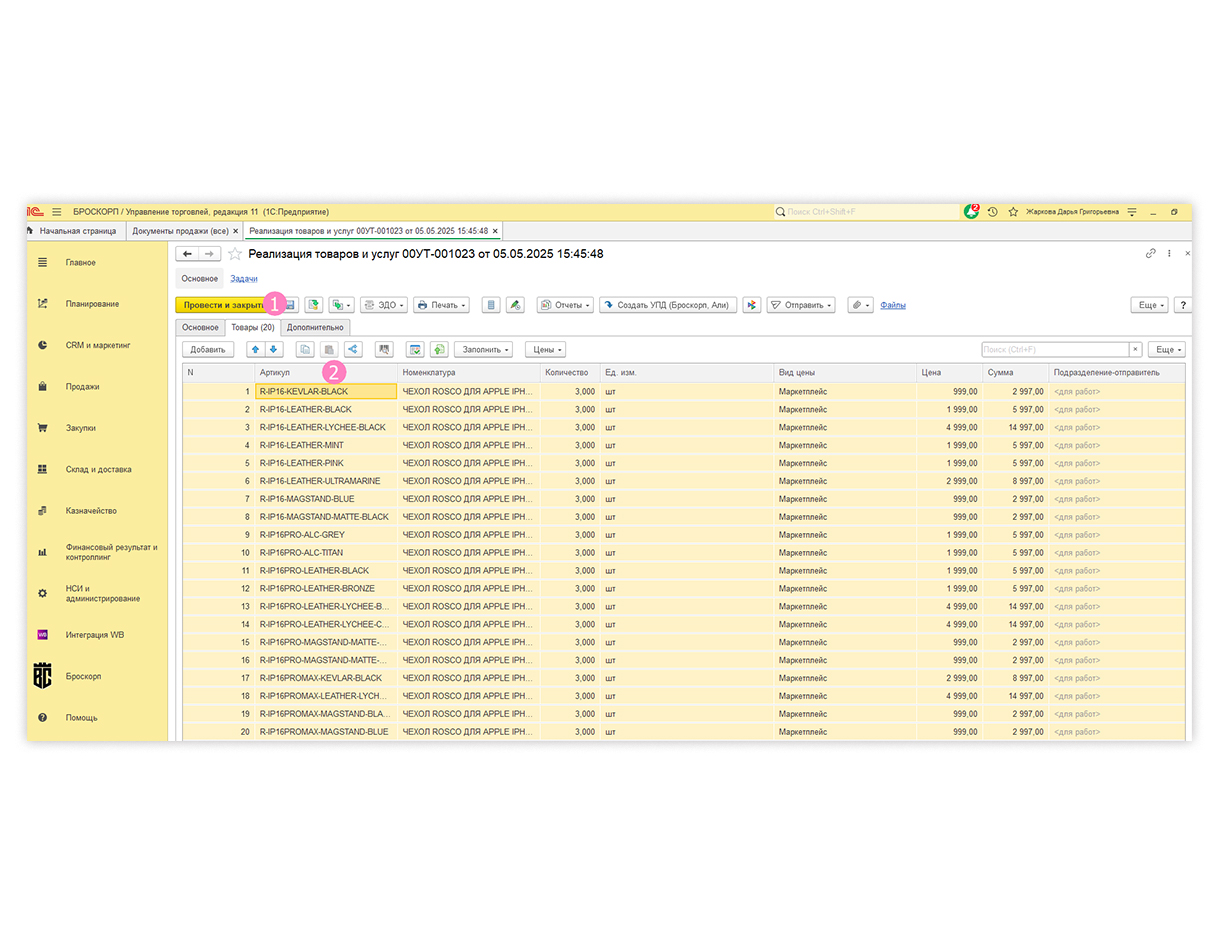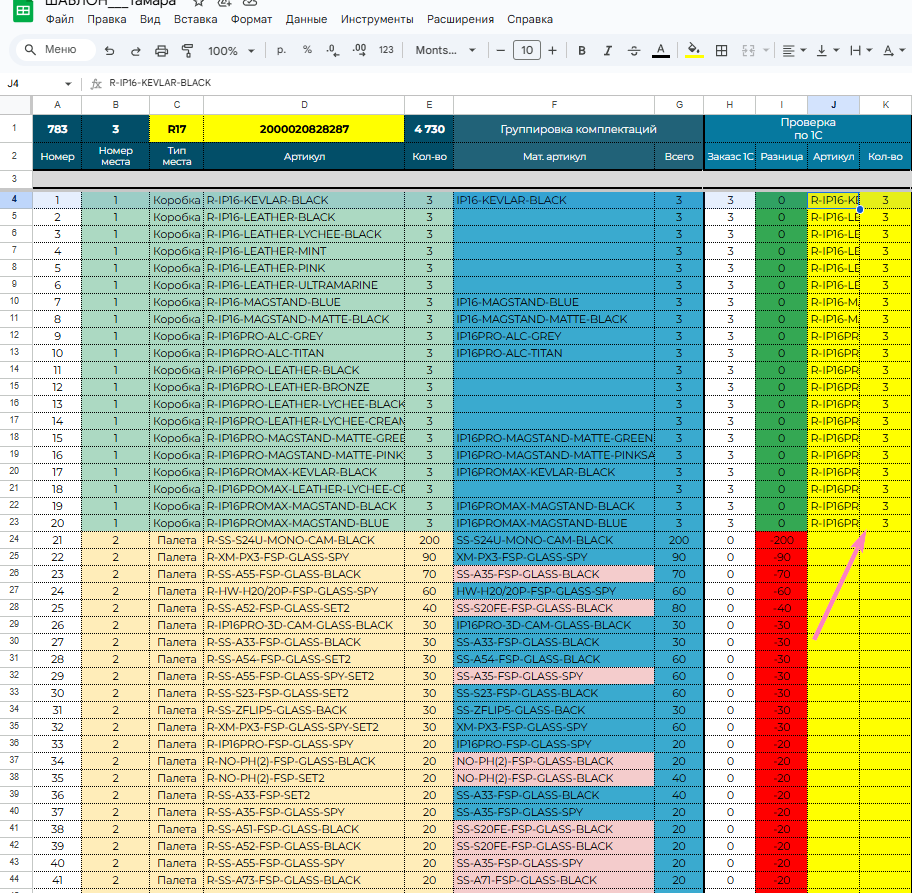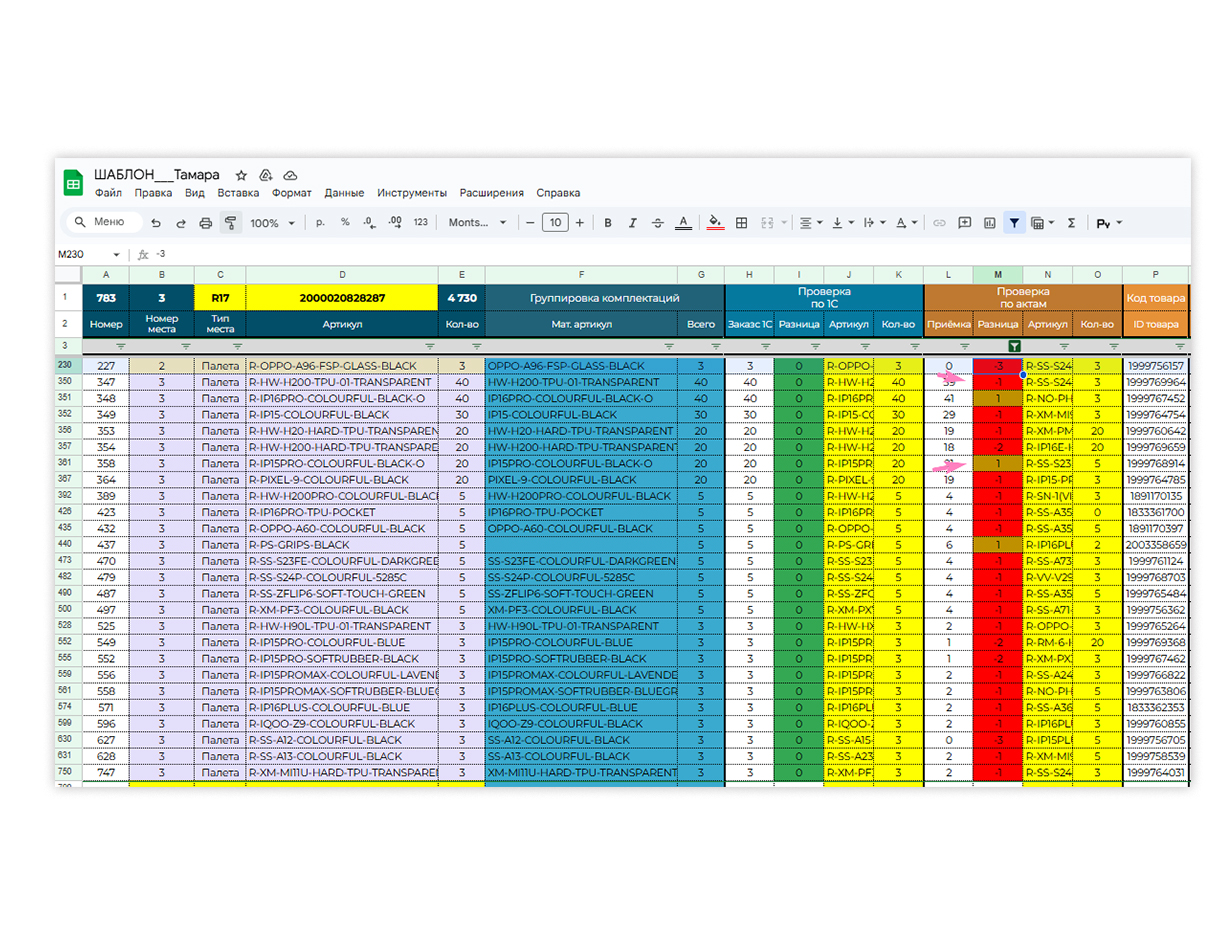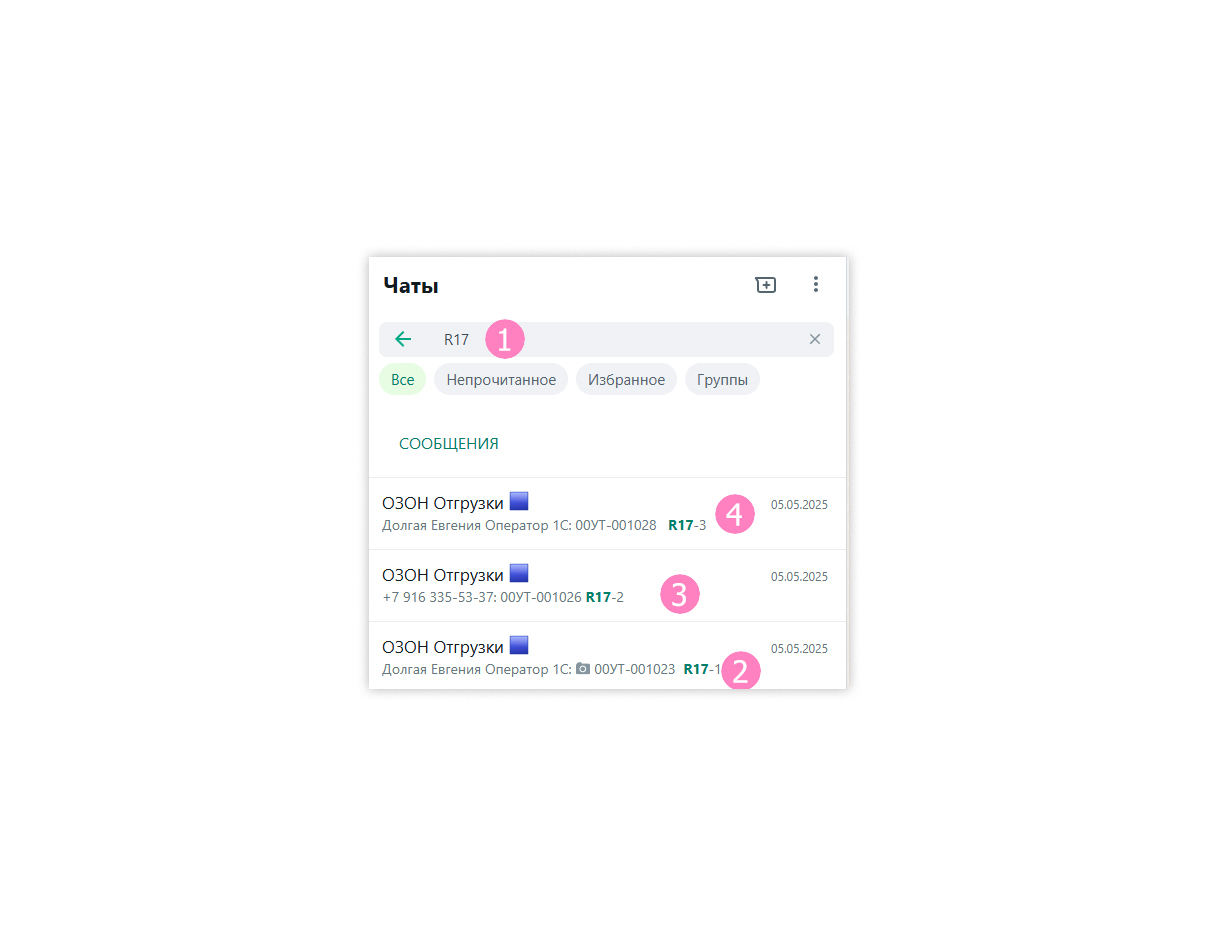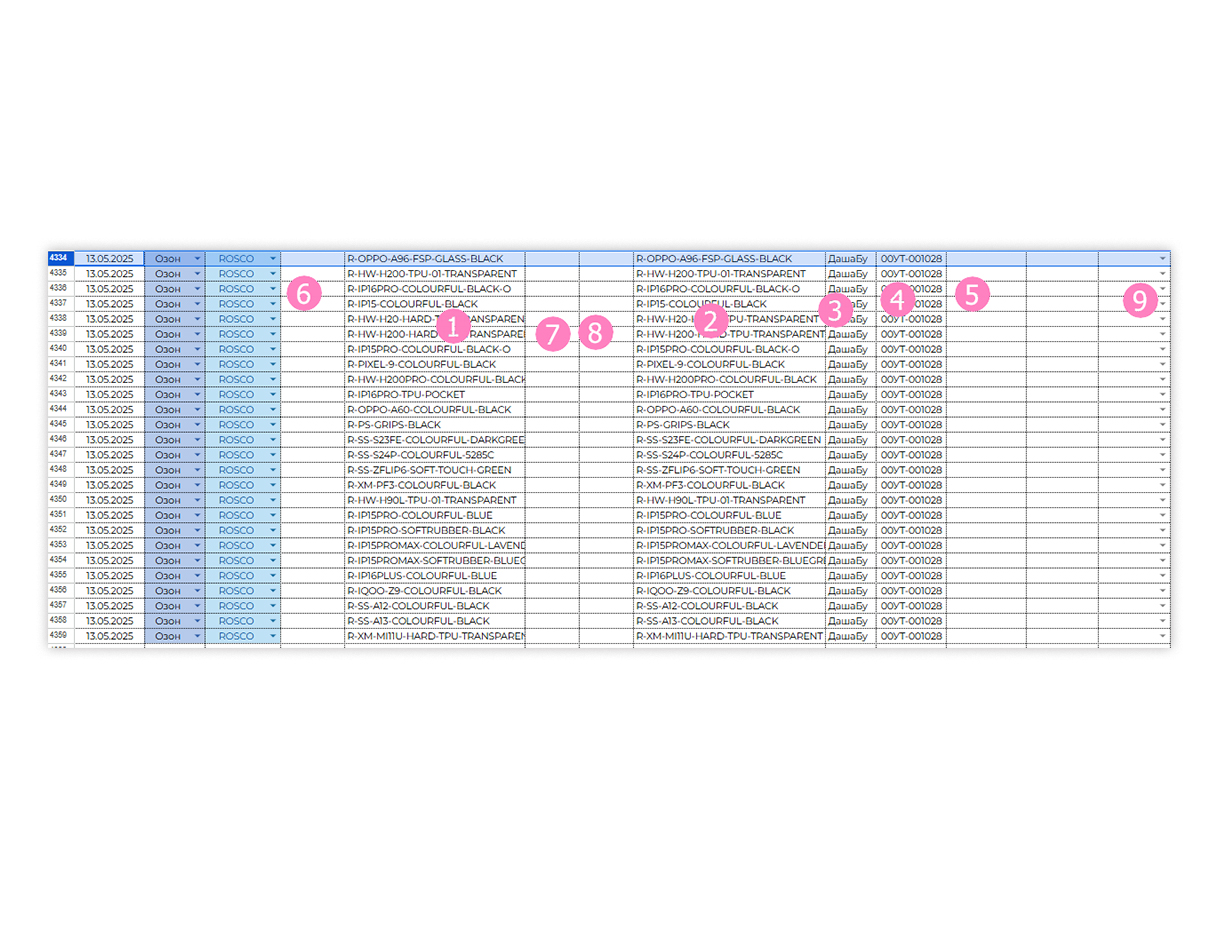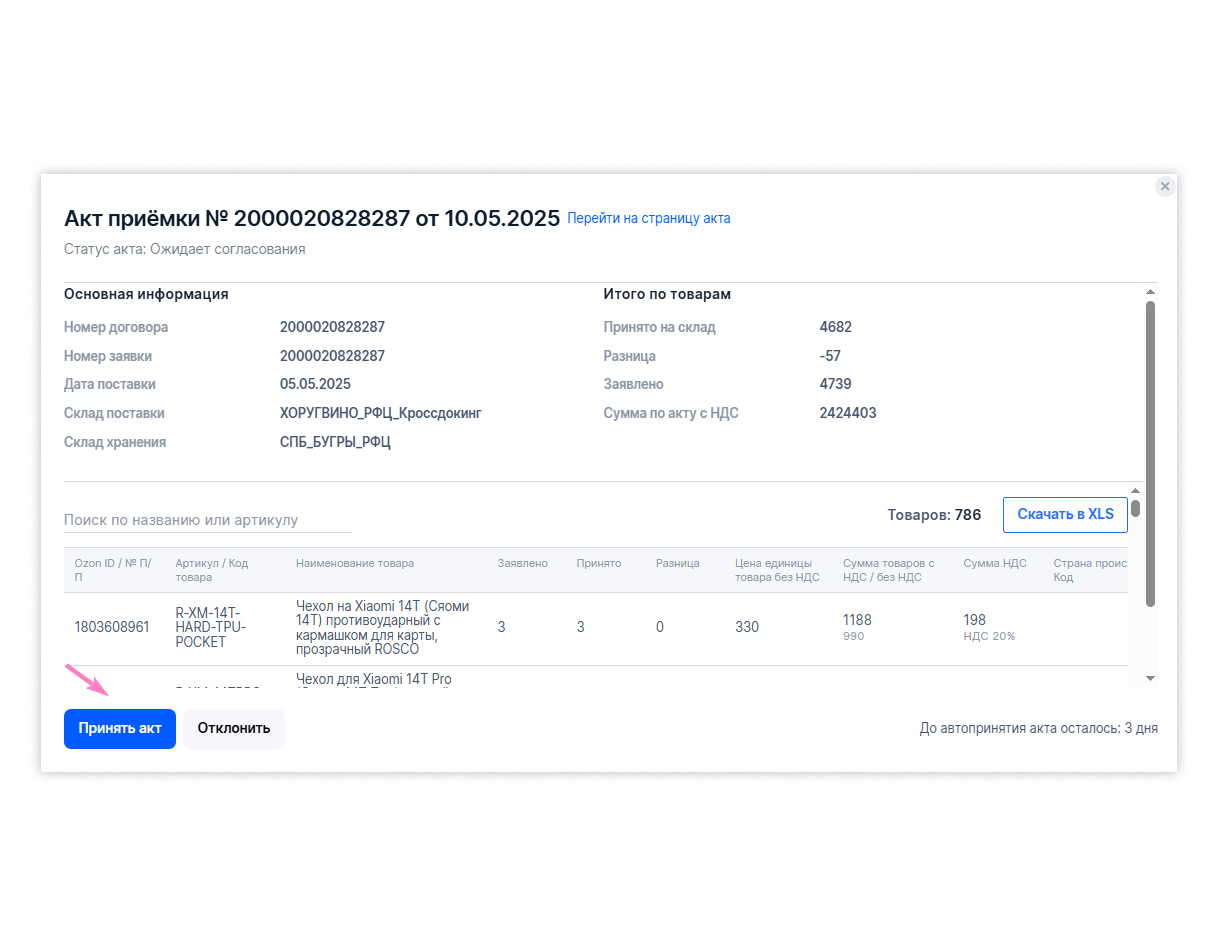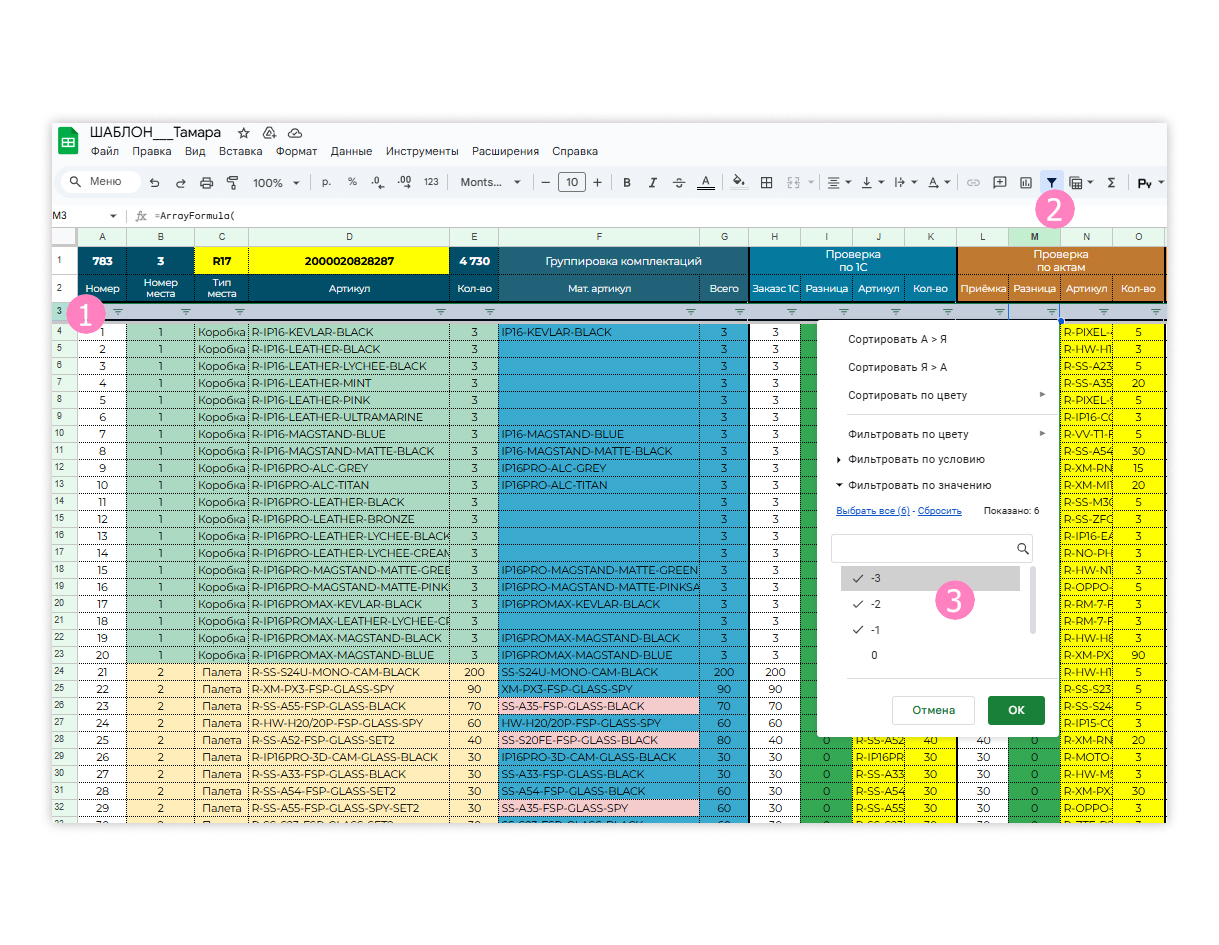1. Цель процедуры
Закрытие поставок необходимо для проведения сверки актов и фиксации возможных расхождений в таблице «Кривые остатки».
Примечание: Поставки с пометкой «виртуальная» принимаются и согласуются без сверки, так как относятся к особым случаям.
2. Получение акта от Ozon
-
Войдите в личный кабинет продавца Ozon.
-
Перейдите в раздел FBO → «Заявки на поставку».
-
В нижней части раздела выберите «Подтверждение актов».
-
Кликните на номер нужной поставки.
-
На открывшейся странице нажмите на «Акт приемки №…».
-
В правой части окна нажмите кнопку «Скачать в XLS».
3. Обработка данных из акта Ozon
-
Откройте скачанный файл.
-
Удалите столбцы:
-
D «Наименование товара»
-
E «Заявлено (шт.)»
-
-
Скопируйте данные из столбцов:
-
C «Артикул товара»
-
D «Принято на склад (шт.)»
-
4. Заполнение шаблона "Шаблон_Тамара"
-
На Яндекс.Диске в папке ROSCO найдите файл «Шаблон_Тамара» и откройте его.
-
Перейдите на лист с соответствующей поставкой.
-
Вставьте скопированные данные:
-
Артикулы → столбец N «Артикул»
-
Количество → столбец O «Кол-во»
-
5. Получение данных из 1С
-
Войдите в 1С → раздел «Продажи» → «Документы продажи (Все)».
-
В поисковой строке введите номер поставки.
-
Откройте соответствующий документ.
Примечание: Одна поставка может быть разбита на несколько документов (по зонам, паллетам, коробкам). -
Перейдите во вкладку «Товары», выделите все данные (Ctrl+A) и скопируйте:
-
Столбец «Артикул» → вставьте в столбец J «Артикул» шаблона.
-
Столбец «Количество» → вставьте в столбец K «Кол-во» шаблона.
-
6. Анализ расхождений
-
Установите фильтр (нажмите «Создать фильтр» в правом верхнем углу, предварительно выделив строку 3).
-
Отсортируйте данные по категориям «Излишки» и «Недостача».
-
Сверьте данные с листом сборки со склада (доступен в WhatsApp).
7. Фиксация расхождений
Все выявленные расхождения должны быть внесены в файл «Кривые остатки».
8. Завершение процедуры
После выполнения всех проверок закройте поставку в личном кабинете Ozon, нажав кнопку «Принять акт».